Twój Apple Pencil to znacznie więcej niż tylko narzędzie do rysowania; pełni również rolę alternatywy dla klawiatury. Zamiast wpisywać tekst w standardowym polu, możesz po prostu pisać za pomocą Apple Pencil, a Twój iPad automatycznie przekształci Twoje pismo w tekst.
Funkcja Scribble została wprowadzona po raz pierwszy w iPadOS 14 i jest kompatybilna ze wszystkimi modelami iPadów oraz iPadami Pro obsługującymi Apple Pencil (wszystkie generacje). Jak można się spodziewać od Apple, działa bez zarzutu – nie ma potrzeby aktywacji tej funkcji.
Pisz w dowolnym polu tekstowym na iPadzie z użyciem Apple Pencil
Dla miłośników odręcznych notatek, funkcja Scribble jest prawdziwym skarbem. Automatycznie przekształca Twoje pismo w tekst. Wystarczy, że napiszesz coś, co będzie przynajmniej w części czytelne, a Apple doskonale radzi sobie z rozpoznawaniem odręcznego pisma.
Aby rozpocząć, dotknij pola tekstowego za pomocą Apple Pencil (zamiast używać palca lub kursora). Na ekranie zamiast klawiatury pojawi się pływająca ikona ołówka.
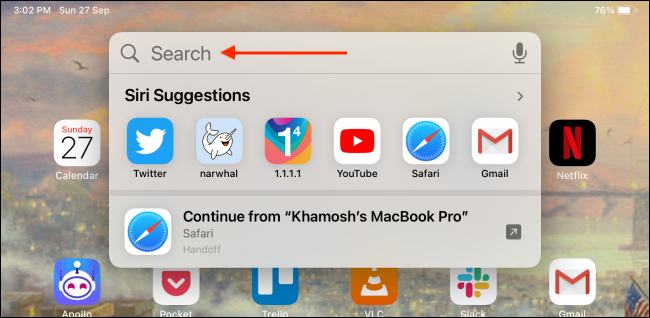
Teraz możesz pisać w polu tekstowym za pomocą Apple Pencil. Po napisaniu kilku słów unieś Apple Pencil. Po chwili tekst zniknie z ekranu i zostanie automatycznie przekształcony w formę pisemną.
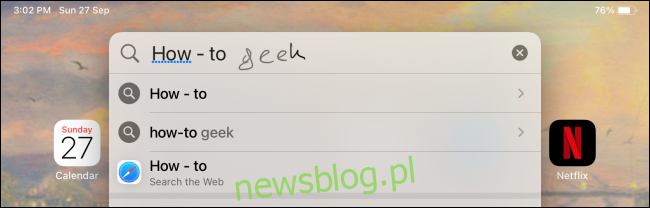
Jeżeli chcesz napisać więcej, możesz kontynuować w obrębie tego samego pola tekstowego. Apple Pencil pozwala również na edytowanie już przetworzonego tekstu. Sprawdź ostatnią sekcję, aby dowiedzieć się, jak to zrobić.
Pisanie dłuższych tekstów z użyciem Apple Pencil i aplikacji Notatki
Scribble doskonale sprawdza się w przypadku szybkiego wprowadzania tekstu w niewielkich polach. Jego największym ograniczeniem jest rozmiar tych pól. Jeśli chcesz sporządzić akapit lub dłuższy tekst, najlepiej skorzystać z dedykowanej aplikacji do pisania lub notowania.
Na szczęście aplikacja Notatki na iPadzie integruje funkcję Scribble.
Otwórz aplikację Notatki na swoim iPadzie i utwórz nową notatkę. Następnie stuknij w pustą przestrzeń notatki za pomocą Apple Pencil. Domyślnie przełączy to aplikację w tryb rysowania.
Na pasku narzędzi kliknij ikonę „Ołówek”, aby wyświetlić dostępne opcje.

Wybierz Ołówek z ikoną „A” na pasku narzędzi Ołówka.

Teraz jesteś w trybie pisania. Po prostu przesuń się w górę notatki i zacznij pisać przy użyciu Apple Pencil. Wszystko, co napiszesz, zostanie natychmiast przekształcone w tekst.

Zaznaczanie i edytowanie tekstu przy użyciu Apple Pencil
Podczas pisania za pomocą Apple Pencil, przetworzony tekst nie zawsze jest idealny, a czasem może być konieczna jego edycja. Możesz to osiągnąć dzięki odpowiednim gestom i użyciu Apple Pencil.
Zaznaczanie tekstu z Apple Pencil
Zaznaczanie tekstu można zrealizować poprzez zakreślenie danego słowa lub akapitu.
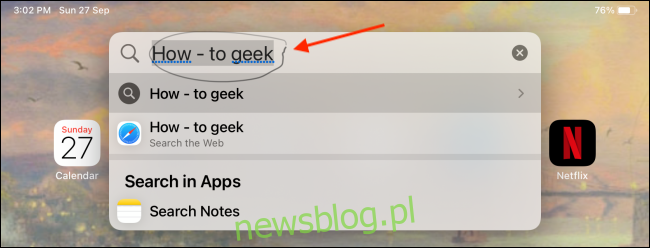
Po zaznaczeniu zobaczysz opcje takie jak Wytnij, Kopiuj i Wklej. Jeśli chcesz usunąć tekst, wybierz „Wytnij”.
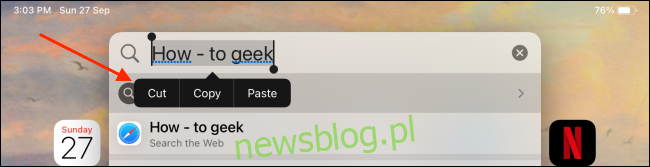
Aby zaznaczyć dłuższy fragment tekstu, narysuj ciągłą linię pod tekstem. Możesz również dwukrotnie dotknąć słowa, co również zadziała. Aby zaznaczyć cały akapit, wystarczy dotknąć tekstu trzykrotnie.
Usuwanie tekstu z Apple Pencil
Aby szybko usunąć pojedyncze słowo lub kilka słów, wystarczy narysować falistą linię nad tym tekstem (jak w przypadku skreślenia na papierze).

Wstawianie tekstu z Apple Pencil
Aby dodać tekst pomiędzy innymi słowami, wystarczy dotknąć i przytrzymać Apple Pencil w miejscu, gdzie chcesz go wstawić. To stworzy przestrzeń do pisania. Następnie zacznij pisać w wolnym miejscu. Kiedy puścisz Apple Pencil, iPadOS automatycznie złączy tekst.

Dodawanie lub usuwanie spacji za pomocą Apple Pencil
Aby szybko wstawić lub usunąć spację, narysuj pionową linię. Rysując linię w miejscu, gdzie nie ma spacji, dodasz ją. Jeśli spacja już tam istnieje, zostanie usunięta.

Nie jesteś fanem funkcji Scribble? Oto, jak możesz ją dezaktywować.
newsblog.pl
Maciej – redaktor, pasjonat technologii i samozwańczy pogromca błędów w systemie Windows. Zna Linuxa lepiej niż własną lodówkę, a kawa to jego główne źródło zasilania. Pisze, testuje, naprawia – i czasem nawet wyłącza i włącza ponownie. W wolnych chwilach udaje, że odpoczywa, ale i tak kończy z laptopem na kolanach.